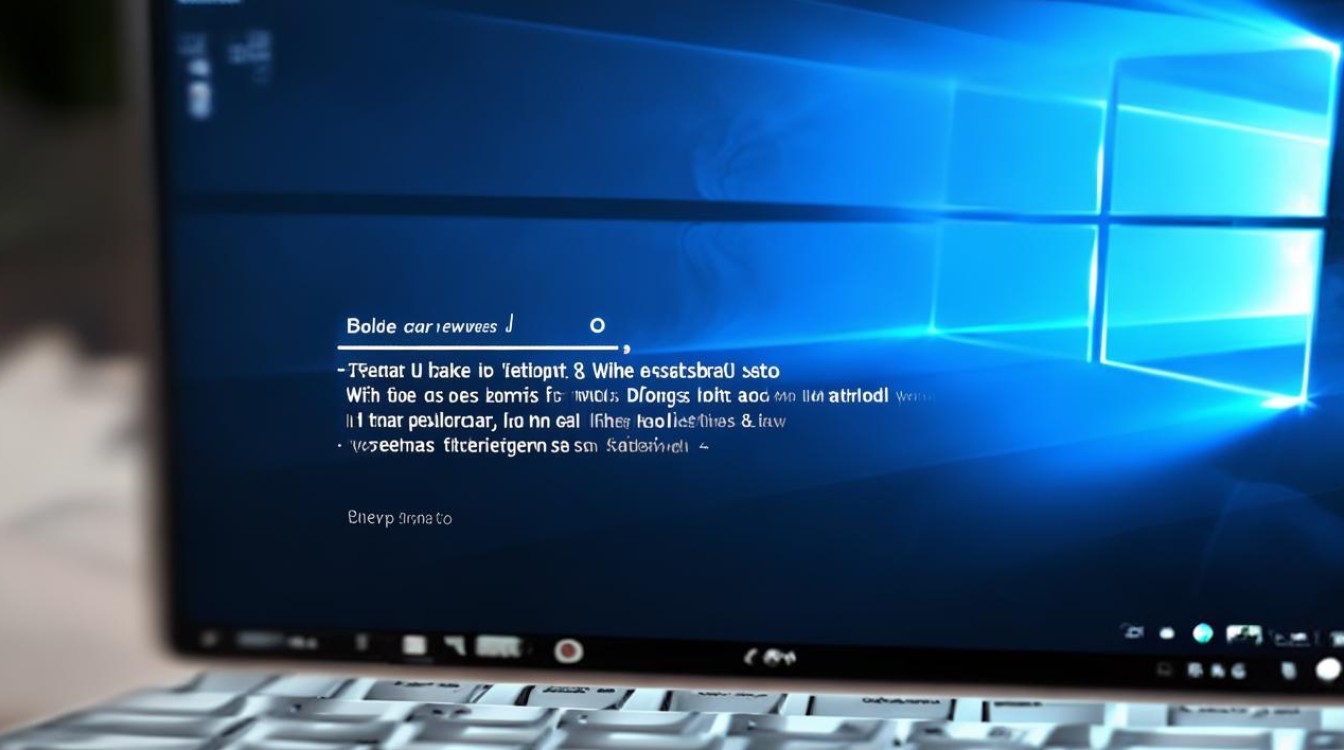固态pe进不去
shiwaishuzidu 2025年4月16日 01:03:08 固态 18
如果固态PE进不去,可能是由于系统引导设置问题、PE文件损坏或不兼容等原因,建议检查BIOS设置,确保从正确的设备启动,并尝试使用其他版本的PE工具。
固态PE进不去可能由多种原因导致,以下是一些常见的情况及其解决方法:

-
BIOS设置问题
- 启动顺序错误:如果BIOS中的启动顺序没有将PE设备设为首位,电脑可能会优先从其他设备启动,导致无法进入PE系统,需要进入BIOS设置界面,通常在开机时按下Del、F2等键可进入,然后在“Boot”或“Startup”选项中,将PE设备调整到启动顺序的第一位。
- UEFI与Legacy模式不匹配:部分新电脑采用UEFI启动模式,而旧的PE工具可能基于传统BIOS的Legacy模式制作,若PE工具与电脑的启动模式不匹配,就会无法进入PE,此时需要在BIOS中将启动模式设置为对应的模式,或者使用支持UEFI的PE工具。
- 安全启动选项限制:一些电脑默认开启安全启动,这可能会阻止非官方签名的PE设备启动,可以进入BIOS,找到“Secure Boot”选项,将其设置为“Disabled”来关闭安全启动功能。
-
硬件连接问题

- 接口接触不良:固态硬盘与主板之间的连接接口如果松动或接触不良,可能导致电脑无法识别固态硬盘,从而无法进入PE,可以检查SATA数据线和电源线是否插紧,或者尝试更换数据线和电源线,对于M.2接口的固态硬盘,要确保其正确插入主板的M.2插槽,并且螺丝固定稳固。
- 硬件故障:固态硬盘本身出现故障,如主控芯片损坏、闪存芯片故障等,也会导致无法进入PE,可以尝试将固态硬盘连接到其他电脑上进行测试,如果在其他电脑上也无法识别,可能需要联系厂家进行维修或更换。
-
PE工具问题
- PE工具损坏:下载的PE工具可能在制作过程中出现错误,或者在使用中被病毒感染、文件损坏等,导致无法正常启动,可以重新下载可靠的PE工具,并按照正确的方法制作U盘PE启动盘。
- PE工具与硬件不兼容:某些PE工具可能不支持当前使用的固态硬盘型号、主板芯片组等硬件,造成无法进入PE,可以尝试更换其他版本的PE工具,或者选择兼容性更好的PE系统。
-
磁盘分区问题

- 分区表格式不兼容:如果固态硬盘的分区表格式是GPT,而PE工具默认只支持MBR格式,可能会出现无法进入PE的情况,可以在PE工具中添加对GPT格式的支持,或者使用磁盘管理工具将分区表格式转换为MBR。
- 活动分区未设置:硬盘上没有设置活动分区,或者活动分区设置错误,也会导致无法引导进入PE,可以在磁盘管理工具中将PE所在的分区设置为活动分区。
遇到固态PE进不去的问题时,不要慌张,可以按照上述步骤逐一排查和解决,如果以上方法都无法解决问题,建议寻求专业的技术支持。